首页 / 教程
Win10更新后速度变慢的优化方法 【win10鼠标速度】
2022-10-29 04:13:00
我们在使用Win10系统更新后速度慢怎么办?很多人在Win10系统更新之后速度变慢了,对于这个问题小编也是带来了解决的办法,如果有需要的用户就跟着小编一起接着往下看吧。

Win10更新后速度变慢的优化方法:
第一:禁用Connected User Experiences and Telemetry(连接用户体验和遥测)服务。
1、按下win+R打开运行键入:service.msc 点击确定打开服务界面;
2、在服务界面中找到Connected User Experiences and Telemetry服务,并右键点击 – 属性,如图:
3、在Connected User Experiences and Telemetry的属性窗口中,我们点击启动类型栏中的小勾,在下拉菜单中选用【禁用】;
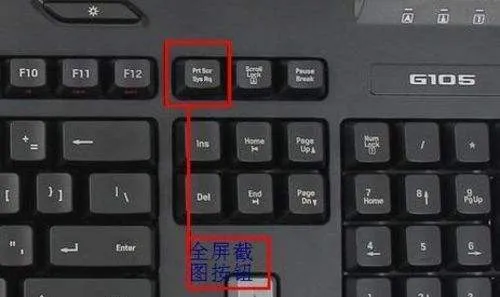
4、启动类型栏中显示【禁用】时,我们点击服务状态栏中的【停止】按钮将该服务禁用;
5、接着我们参考以上步骤依次禁用Diagnostic Execution Service(诊断执行服务)、Diagnostic Policy Service(诊断策略服务)、Diagnostic Service Host(诊断服务主机)和Diagnostic System Host(诊断系统主机)四项服务。
第二:关闭系统特效
1、点击开始菜单 — 设置 按钮,在Windows设置窗口,我们点击:个性化;
2、在个性化设置窗口中,先点击窗口左侧的【颜色】,在对应的右侧窗口中,找到更多选项下的【透明效果】,并点击【开关】,使之处于【关】的位置即可。
当我们在更新升级win10系统后出现卡顿的现象只需参考上述方法进行操作即可有效解决问题。
最新内容
| 手机 |
相关内容

windows10中设置 【Windows10中设
windows10中设置 【Windows10中设置用户账户的方法】,设置,方法,用户账户,点击,控制面板,界面,Win10下设置切换输入法需要打开电脑
wps文档设置下页标题栏 | wps凡是
wps文档设置下页标题栏 【wps凡是有标题一的都另起一页,设置方法求高手】,设置,标题栏,表格,文档,方法,高手,1.wps凡是有标题一的都
更新手机版wps | WPS同一个帐号在
更新手机版wps 【WPS同一个帐号在电脑上修改文档,手机自动更新】,手机版,文档,修改,自动更新,更新,帐号,1.WPS同一个帐号在电脑上修
wps内更新图表内容 | wps表格刷新
wps内更新图表内容 【wps表格刷新数据】,图表,表格,数据,刷新数据,插入,分类,1.wps表格怎么刷新数据1、打开WPS表格,打开需要查询数
wps中筛选龄 | WPS表格出生日期年
wps中筛选龄 【WPS表格出生日期年龄段筛选方法】,筛选,年龄段,表格,方法,教程,年龄,1.WPS表格出生日期年龄段筛选方法去百度文库,查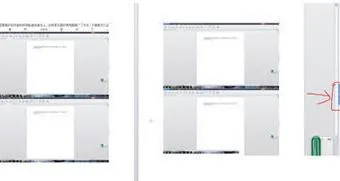
在wps设置双页显示不出来了 | wps
在wps设置双页显示不出来了 【wps双页显示wps双页显示方法】,显示,方法,设置,启动,怎么设置,教程,1.wps双页怎么显示 wps双页显示方
wps更新文中参考文献 | WPS生成参
wps更新文中参考文献 【WPS生成参考文献】,参考文献,生成,怎么在,插入,格式,自动更新,1.WPS怎么生成参考文献WPS自动生成参考文献操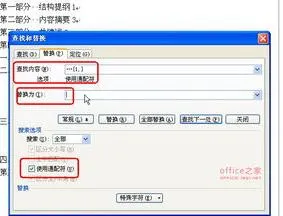
wps文字中更新目录 | 在WPS中更新
wps文字中更新目录 【在WPS中更新生成好了的目录】,更新目录,更新,文字,生成,打开,插入,1.在WPS中如何更新生成好了的目录1、首先,在











